
ইন্টেল কোর-সিরিজ প্রসেসর overclock করার ক্ষমতা এএমডির প্রতিযোগীদের যে এর চেয়ে সামান্য কম হতে পারে। তবে, কোম্পানি ইন্টেল প্রধান জোর তার পণ্য স্থায়িত্ব, এবং কর্মক্ষমতা করে তোলে। অতএব, অসফল ওভারক্লকের ক্ষেত্রে, সম্পূর্ণরূপে প্রসেসর বৃদ্ধি সম্ভাব্যতা এএমডির তুলনায় কম।
আরো দেখুন: এএমডির থেকে প্রসেসর overclock কিভাবে
দুর্ভাগ্যবশত, ইন্টেল প্রকাশ করে না এবং প্রোগ্রাম, এবং এর সঙ্গেই (যেমন এএমডির থেকে ভিন্ন) CPU- র কাজ গতি বাড়াতে সম্ভব হবে সমর্থন করে না। অতএব, আপনি তৃতীয় পক্ষের সমাধান ব্যবহার করতে হবে।
ত্বরাণ্বিত পদ্ধতি
সেখানে CPU- র নিউক্লিয়াস কর্মক্ষমতা উন্নত করার জন্য শুধুমাত্র দুটি বিকল্প আছে:- তৃতীয় পক্ষের ব্যবহার যা CPU- র সাথে পারস্পরিক সম্ভাবনা প্রস্তাব। এমনকি ব্যবহারকারী যে একটি কম্পিউটারের সাথে "আপনি" (প্রোগ্রাম উপর নির্ভর করে) হতে পারে।
- বায়োস ব্যবহার করা হচ্ছে। - প্রাচীন এবং প্রমাণিত পদ্ধতি। কোর প্রোগ্রামের কিছু মডেলের এবং ইউটিলিটি দিয়ে ভুল কাজ করতে পারেন। এই ক্ষেত্রে, BIOS- র সবচেয়ে অনুকূল বিকল্প। যাইহোক, অপ্রস্তুত ব্যবহারকারীদের স্বাধীনভাবে এই পরিবেশে কোনো পরিবর্তন করতে পরামর্শ দেওয়া হয় না, কারণ তারা কম্পিউটার এর কর্মক্ষমতা প্রভাবিত, এবং এটি রোল ফিরে করা কঠিন।
ত্বরণ উপযুক্ততা জানুন
সব ক্ষেত্রেই নয়, প্রসেসর ত্বরিত করা যেতে পারে, এবং যদি আপনি করতে পারেন, তাহলে আপনি সীমা জানা প্রয়োজন, অন্যথায় এটা আদেশের বের করে আনা একটা বিরাট ঝুঁকি। সবচেয়ে গুরুত্বপূর্ণ বৈশিষ্ট্যই হলো তাপমাত্রা যে ল্যাপটপের জন্য 60 ডিগ্রী এবং নিশ্চল কম্পিউটারের জন্য 70 উপরে না হতে হবে। আমরা AIDA64 দ্বারা এই উদ্দেশ্যে ব্যবহার করুন:
- প্রোগ্রাম রানিং, "কম্পিউটার" এ যান। প্রধান উইন্ডোতে অথবা বাম মেনু মধ্যে অবস্থিত। এর পরে, "সেন্সর" এ যান তারা সেখানে অবস্থিত হয় যেখানে এবং "কম্পিউটার" আইকন।
- তাপমাত্রা বিন্দু, তাপমাত্রা সূচক উভয় সামগ্রিকভাবে সমগ্র প্রসেসর থেকে এবং স্বতন্ত্র নিউক্লিয়াস থেকে পালন করা যায়।
- আপনি "ওভারক্লকিং" অনুচ্ছেদে প্রসেসর সুপারিশ ওভারক্লকের সীমা শিখতে পারেন। এই আইটেমটি যেতে, "কম্পিউটার" ফিরে যান এবং উপযুক্ত আইকন নির্বাচন করুন।

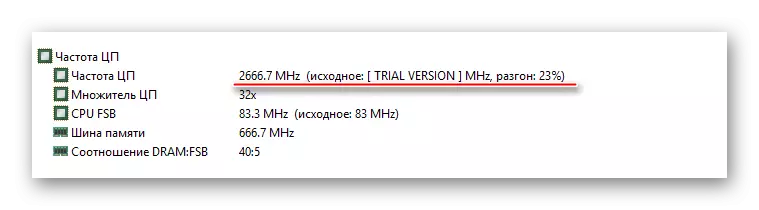
আরো দেখুন: AIDA64 প্রোগ্রাম কীভাবে ব্যবহার করতে হয়
পদ্ধতি 1: CPUFSB
CPUFSB একটি সার্বজনীন প্রোগ্রাম, যার সাহায্যে আপনি বিশেষ সমস্যার কোন সিপিইউ কোর ঘড়ি ফ্রিকোয়েন্সি বৃদ্ধি করতে পারেন। অনেক মাদারবোর্ড, বিভিন্ন নির্মাতা ও বিভিন্ন মডেলের প্রসেসর সঙ্গে সামঞ্জস্যপূর্ণ। এছাড়াও একটি সহজ এবং multifunctional ইন্টারফেস পুরোপুরি মধ্যে রাশিয়ান অনুবাদ করা হয় হয়েছে। ব্যবহারবিধি:
- প্রধান উইন্ডোতে, ইন্টারফেসের বাম পাশে অবস্থিত এমন সংশ্লিষ্ট নামগুলির সাথে ক্ষেত্রগুলিতে প্রস্তুতকারক এবং মাদারবোর্ডের ধরনটি নির্বাচন করুন। পরবর্তীতে, আপনাকে পিপল সম্পর্কিত ডেটা নির্দিষ্ট করতে হবে। একটি নিয়ম হিসাবে, প্রোগ্রাম তাদের স্বাধীনভাবে সংজ্ঞায়িত করে। যদি তাদের সনাক্ত করা হয় না তবে নির্মাতার অফিসিয়াল ওয়েবসাইটে বোর্ডের বৈশিষ্ট্যগুলি পড়ুন, সমস্ত প্রয়োজনীয় তথ্য থাকতে হবে।
- বাম দিকে পরবর্তীতে, "ফ্রিকোয়েন্সি নিন" বোতামটিতে ক্লিক করুন। এখন "বর্তমান ফ্রিকোয়েন্সি" ক্ষেত্র এবং "গুণক" বর্তমান ডেটা প্রসেসর সম্পর্কে প্রদর্শিত হবে।
- সিটিপিটি দ্রুত গতিতে প্রতি ইউনিট "গুণক" ক্ষেত্রের মান বাড়ায়। প্রতিটি জুমের পরে, সেট ফ্রিকোয়েন্সি বোতামে ক্লিক করুন।
- যখন আপনি সর্বোত্তম মান অর্জন করেন, তখন পর্দার ডান পাশে "সংরক্ষণ করুন" বোতামে ক্লিক করুন এবং আউটপুট বোতামে ক্লিক করুন।
- এখন কম্পিউটার পুনরায় আরম্ভ করুন।
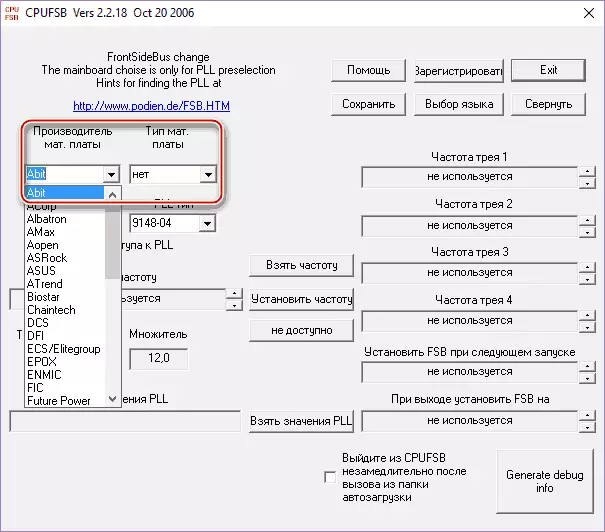
পদ্ধতি 2: Clockgen
ClockGen একটি এমনকি সহজ ইন্টারফেসের সাথে একটি প্রোগ্রাম যা বিভিন্ন সিরিজ এবং মডেলগুলির INTEL এবং AMD প্রসেসরের ক্রিয়াকলাপগুলি ত্বরান্বিত করার জন্য উপযুক্ত। নির্দেশ:
- প্রোগ্রামটি খোলার পর, "পিপিএল কন্ট্রোল" এ যান। শীর্ষ স্লাইডারটি ব্যবহার করে, আপনি প্রসেসরের ফ্রিকোয়েন্সি পরিবর্তন করতে এবং নীচের ব্যবহার করতে পারেন - RAM এর ফ্রিকোয়েন্সি। সমস্ত পরিবর্তনগুলি রিয়েল টাইমে নজরদারি করা যেতে পারে, স্লাইডারের উপর ডেটা প্যানেলে ধন্যবাদ। এটা ধীরে ধীরে স্লাইডার সরানো সুপারিশ করা হয়, কারণ ধারালো ফ্রিকোয়েন্সি পরিবর্তন একটি কম্পিউটার ব্যর্থতা হতে পারে।
- যখন সর্বোত্তম সূচকগুলি পৌঁছানো হয়, তখন প্রয়োগ করুন নির্বাচন বোতামটি ব্যবহার করুন।
- সিস্টেমটি পুনরায় চালু করার পরে সমস্ত সেটিংস রিসেট করা হয় তবে বিকল্পগুলি আইটেমটিতে যান। "স্টার্টআপে বর্তমান সেটিংস প্রয়োগ করুন" খুঁজুন এবং এটি বিপরীত বাক্সটি চেক করুন।
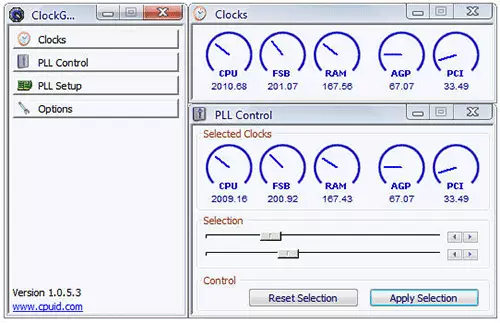
পদ্ধতি 3: BIOS
আপনি যদি সত্যিই কল্পনা করেন যে BIOS এর কাজ পরিবেশের মত কী মনে হচ্ছে, এই পদ্ধতিটি সুপারিশ করা হয় না। অন্যথায়, এই নির্দেশাবলী অনুসরণ করুন:
- BIOS লিখুন। এটি করার জন্য, ওএসটি পুনরায় চালু করুন এবং উইন্ডোজ লোগোটি প্রদর্শিত হওয়ার আগে, ডেল কী বা F2 থেকে F12 থেকে কী টিপুন (প্রতিটি মডেলের জন্য, BIOS এর ইনপুট কীটি ভিন্ন হতে পারে)।
- এই আইটেমগুলির মধ্যে একটি খুঁজে বের করার চেষ্টা করুন - এমবি ইন্টেলিজেন্ট Tweaker, m.i.b, কোয়ান্টাম BIOS, এআই Tweaker। নাম পরিবর্তিত হতে পারে এবং মাদারবোর্ড এবং BIOS সংস্করণের মডেলের উপর নির্ভর করে।
- তীরচিহ্নগুলি ব্যবহার করে, CPU হোস্ট ক্লক কন্ট্রোল আইটেমটিতে যান এবং "ম্যানুয়াল" থেকে "অটো" মানটি পুনর্বিন্যাস করুন। পরিবর্তন করতে এবং সংরক্ষণ করতে ENTER টিপুন।
- এখন আপনি CPU ফ্রিকোয়েন্সি আইটেমের মান পরিবর্তন করতে হবে। "একটি ডিসেম্বর নম্বরের কী" ক্ষেত্রের মধ্যে, সর্বনিম্ন থেকে সর্বনিম্ন পরিসরের সংখ্যাসূচক মানগুলি প্রবেশ করুন, যা ইনপুট ক্ষেত্রের উপরে দেখা যেতে পারে।
- পরিবর্তনগুলি সংরক্ষণ করুন এবং "সংরক্ষণ এবং প্রস্থান করুন" বোতামটি ব্যবহার করে BIOS থেকে প্রস্থান করুন।
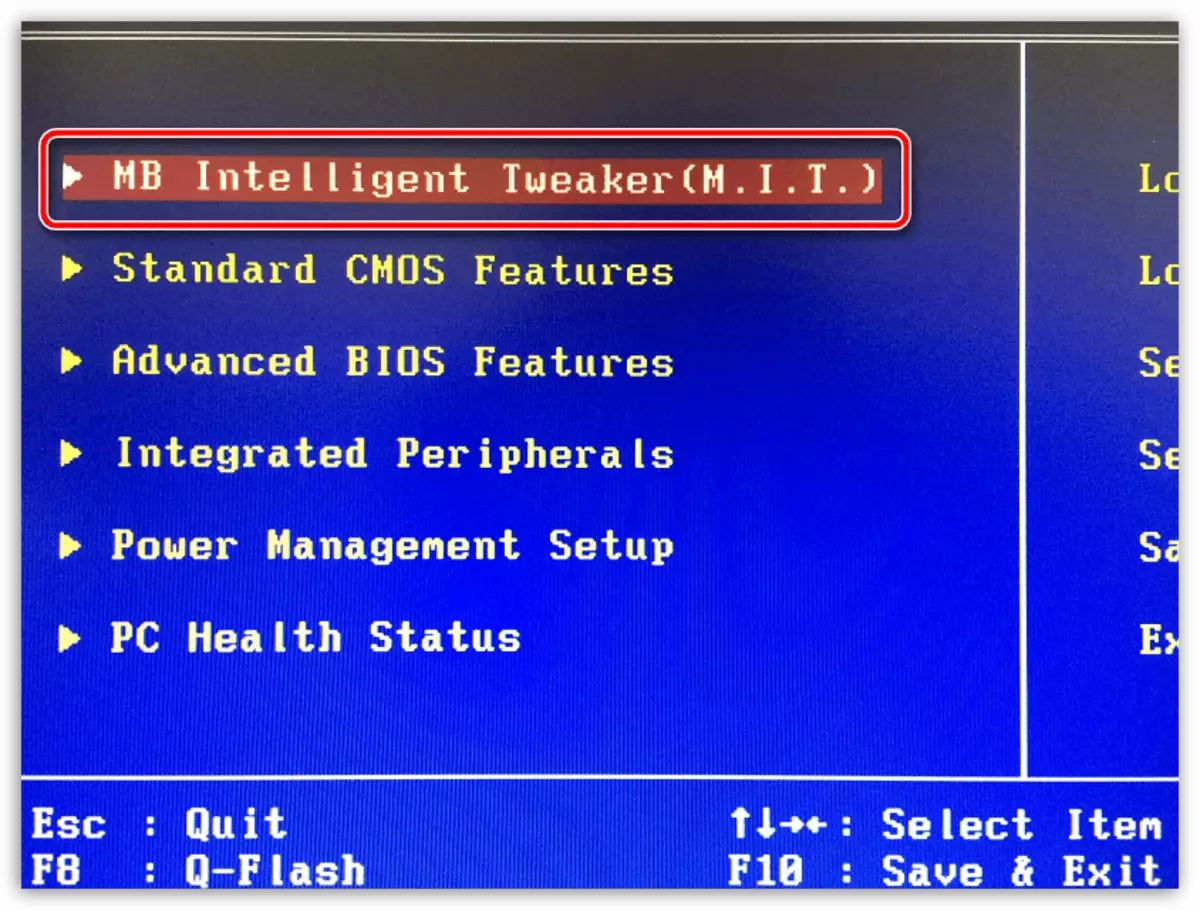
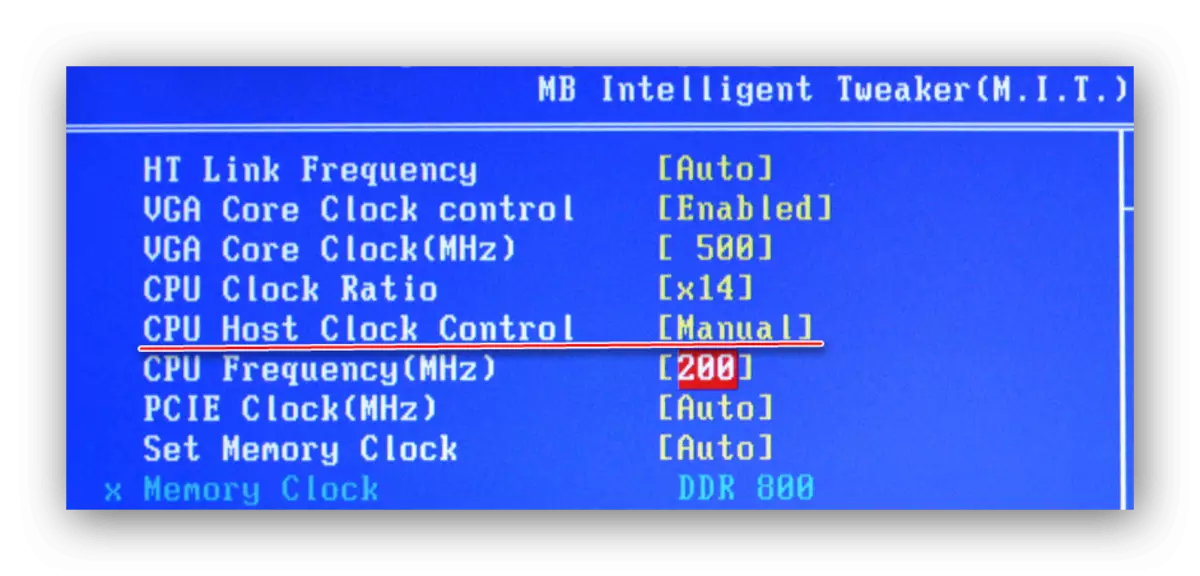
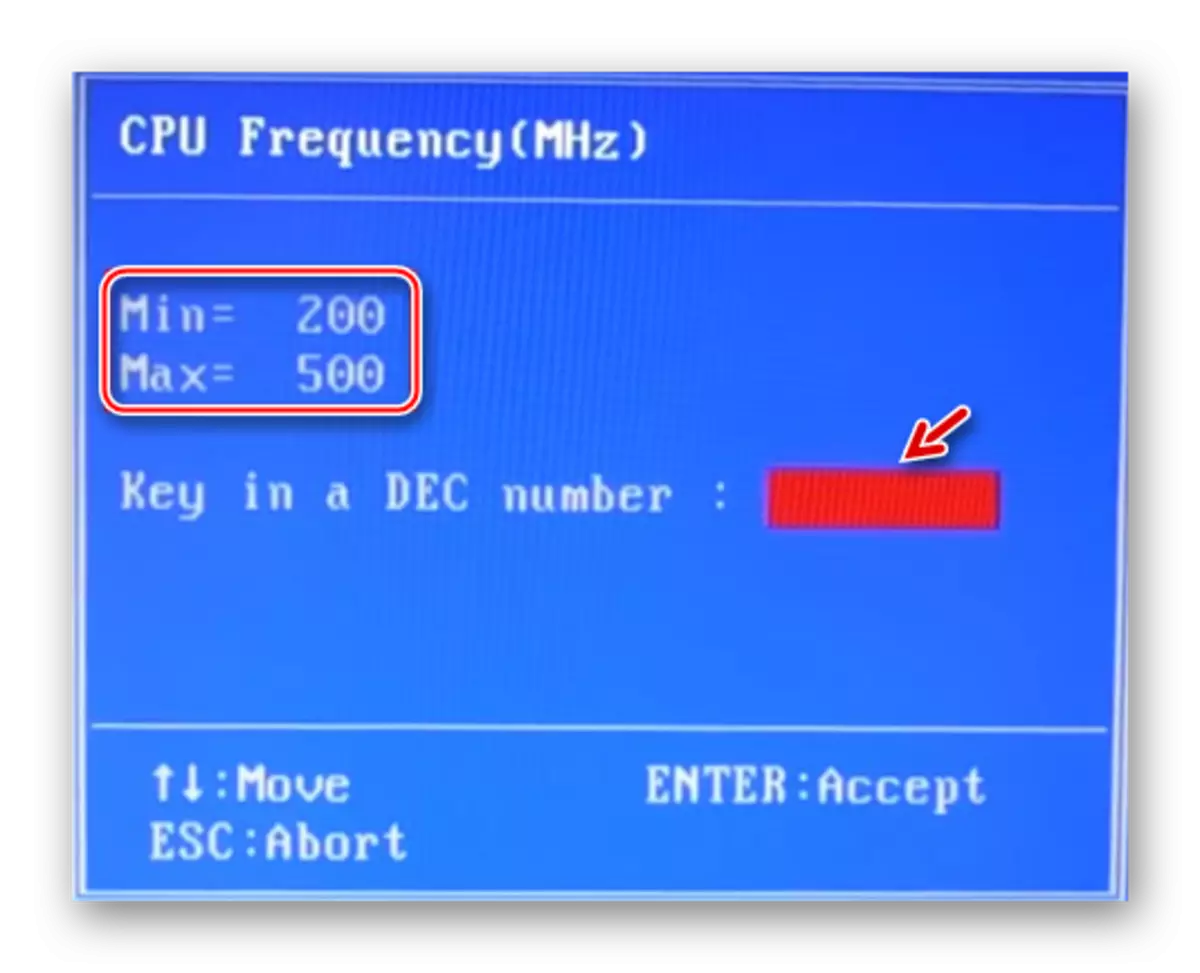
এএমডি চিপসেটের সাথে একই পদ্ধতি সম্পাদন করার চেয়ে ইন্টেল সিরিজ কোর প্রসেসরগুলি আরও জটিলভাবে ত্বরান্বিত করা হবে। ত্বরণ সম্পর্কে প্রধান বিষয় হল ক্রমবর্ধমান ফ্রিকোয়েন্সি প্রস্তাবিত ডিগ্রী এবং নিউক্লিয়াসের তাপমাত্রা নিরীক্ষণ করা হয়।
